Excel2007設置居中打印 excel打印居中怎么設置,前天剛學習了一個excel的新技術,叫“excel打印居中怎么設置”授課老師對我們說,這一技術的專業全稱為“Excel2007設置居中打印 excel打印居中怎么設置”今天寶寶把這個技術分享給大家,不用謝哦~
如果我們需要打印的Excel工作表的列數比較少,或者說是整個表格的寬度與紙張寬度相差較大,就可以對Excel表格進行居中設置,以使Excel表格居于紙張的中間,這樣我們打印出來后的效果比較美觀。Excel2007設置居中打印的操作步驟如下:
步驟1 單擊頁面設置功能選項,然后單擊頁面設置功能組中的頁邊距工具按鈕,在打開的下拉列表中單擊選擇自定義邊距命令,如圖1所示。

圖1
步驟2 單擊選擇水平復選框,打上√標記,然后單擊確定按鈕,如圖2所示。
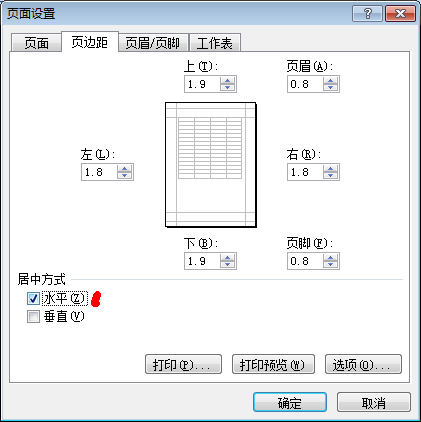
圖2
Excel2007設置居中打印以后,我們打印出來的表格水平方向上將置于紙張的正中間位置。如果我們要使表格在垂直方向也置于紙張的中間,則還需要在圖2所示的頁面設置對話框中選中垂直復選框。
以上就是Excel2007設置居中打印 excel打印居中怎么設置全部內容了,希望大家看完有所啟發,對自己的工作生活有所幫助,想要了解更多跟Excel2007設置居中打印 excel打印居中怎么設置請關注我們文章營銷官網!
推薦閱讀
Excel2007設置頁眉和頁腳 Excel2007頁眉頁腳怎么設置 | 文軍營銷步驟1 單擊頁面布局功能選項,然后單擊頁面設置功能組右下角的頁面設置工具按鈕,如圖1所示。 圖1 步驟2 單擊頁眉/頁腳選項卡,然后單擊自定義頁眉按鈕,如圖2所示。 圖2 步驟3 輸入頁眉的相關內容,然后單擊確定按鈕,如圖3所示。 圖3 用戶需要確定打印出來的頁眉內容居于紙張的左邊、中間或右邊。在圖3所示頁眉對話框中...


![]()

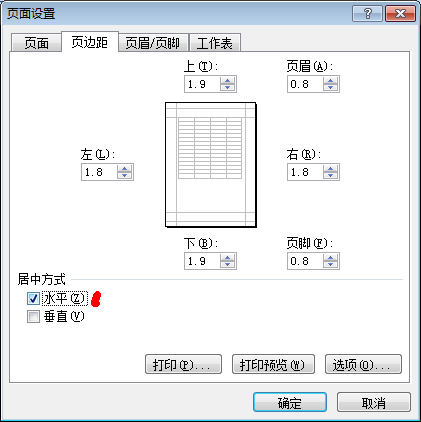
 400-685-0732(7x24小時)
400-685-0732(7x24小時) 關注文軍
關注文軍

